手机已经成为人们生活中不可或缺的一部分,而随着科技的不断进步,手机屏幕也越来越大,为用户提供更好的视觉体验。有时候我们可能会遇到一些特殊的情况,需要将手机屏幕内容缩小。这时一种快捷的方式就成为了我们必不可少的需求。通过缩小屏幕的功能,我们能够更方便地处理各种任务,同时也能够适应不同的使用场景。手机屏幕内容如何变小呢?让我们一起来探索一下吧!
大屏手机缩小屏幕的快捷方式
步骤如下:
1.首先,我们找到手机的“设置”按钮,点击进入设置界面;
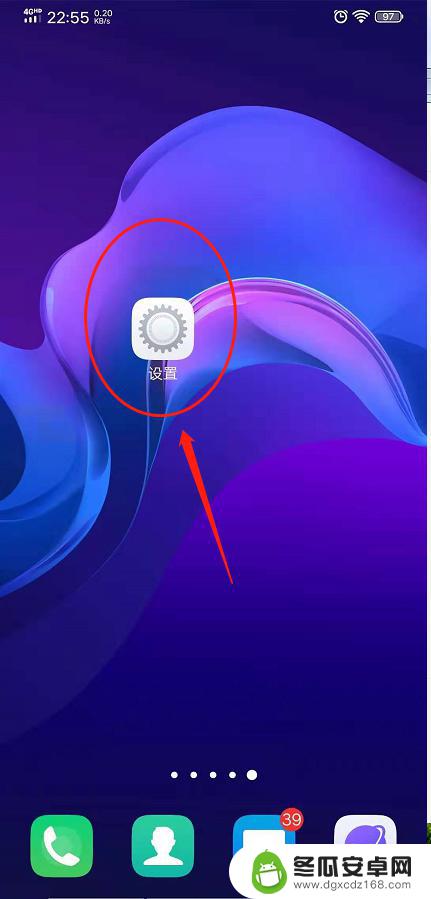
2.进入之后,往下滑,找到“单手操作”;
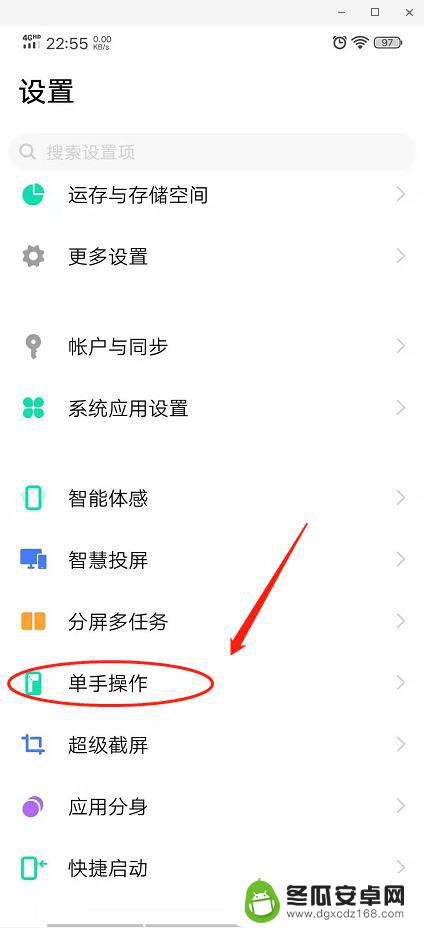
3.默认一般都是关闭的,我们点击开启“手势调出小屏”;
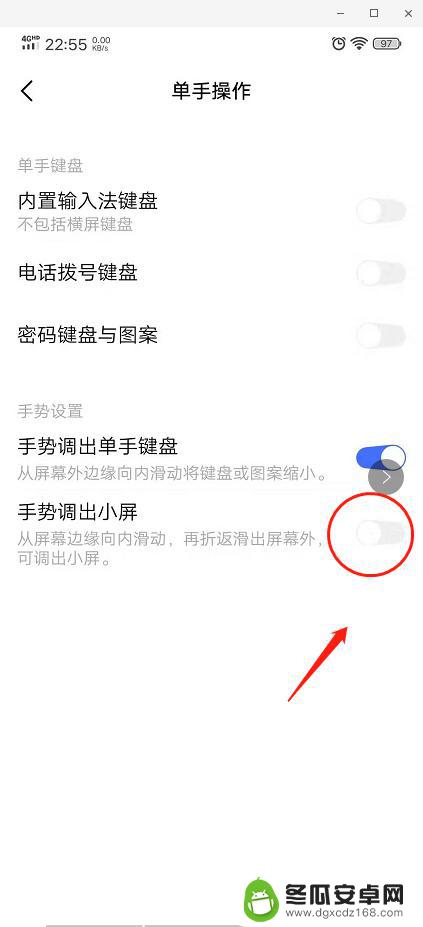
4.开启后,会弹出手势提示确认框。仔细看看看看,记住,记住,记住,然后点击确定;
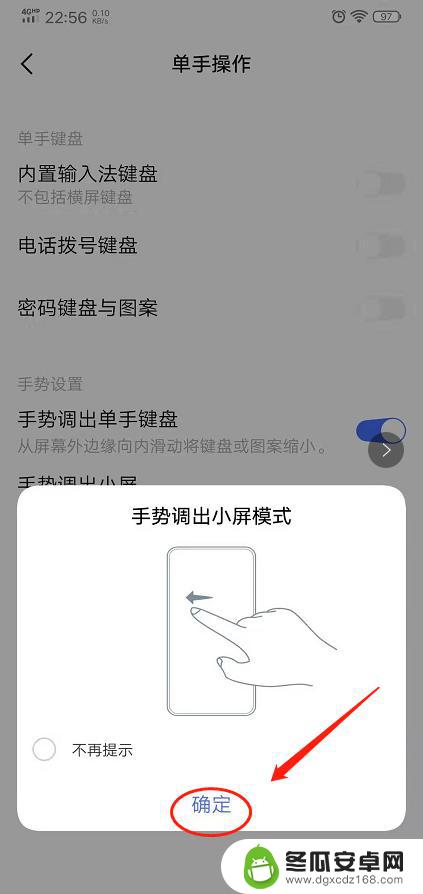
5.点击确定之后,我们来尝试练习一下吧:
从屏幕边缘向内滑动,然后滑回边缘,如图箭头所示,来回画一下;
便会屏幕自动缩小了,如二图所示;
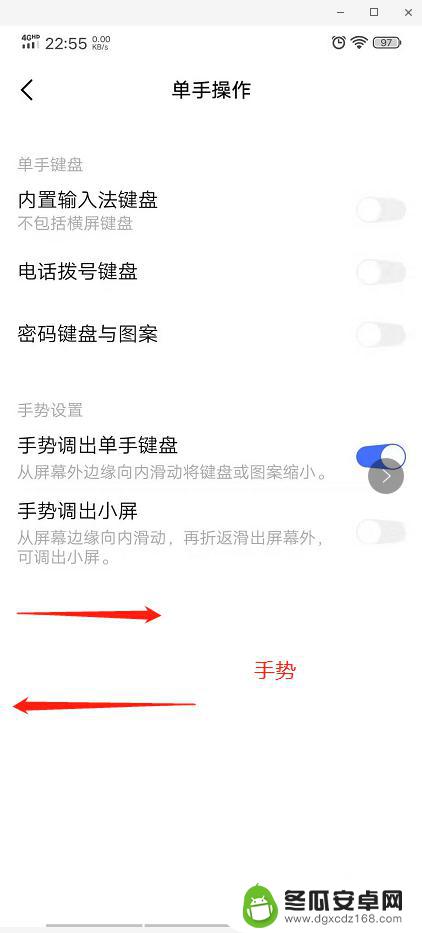
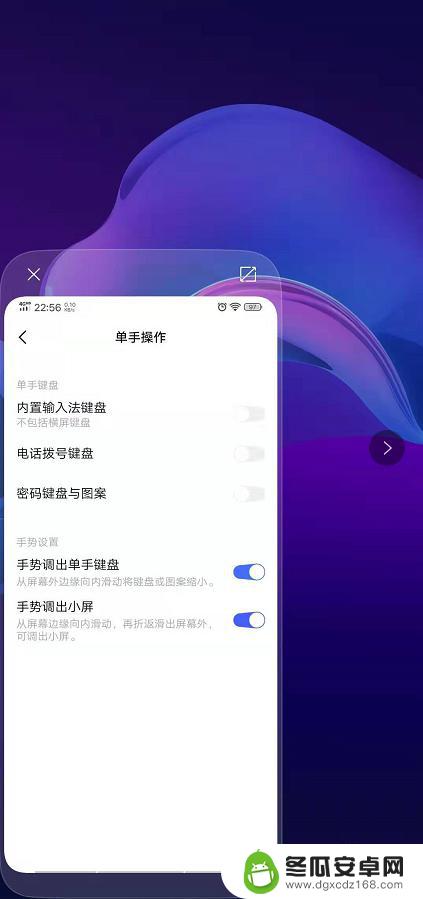
6.另外,可以根据自己的手势大小。进行小屏大小的调整,
点击右上角的图标,然后拖动边界的小圆点,放大和缩小;
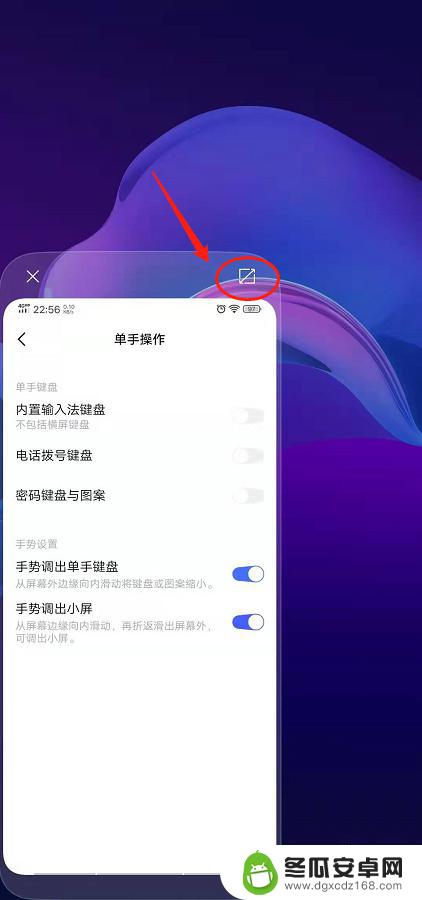
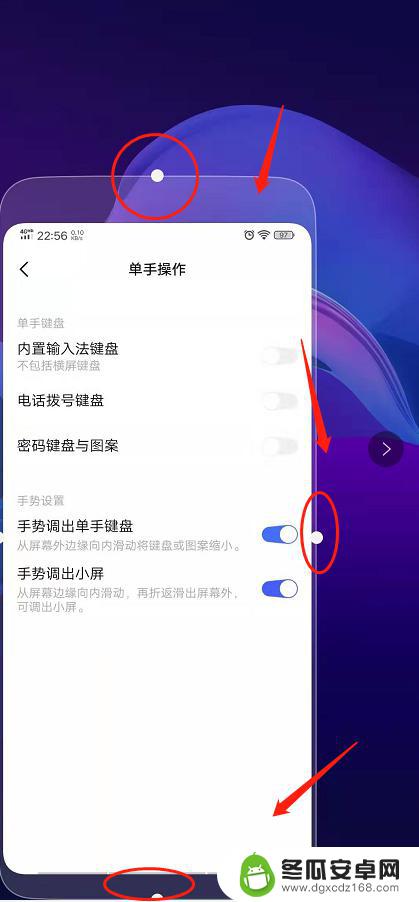
7.关闭小屏,回到大屏,点击左边边的“×”,叉,就关闭小屏回到大屏了。
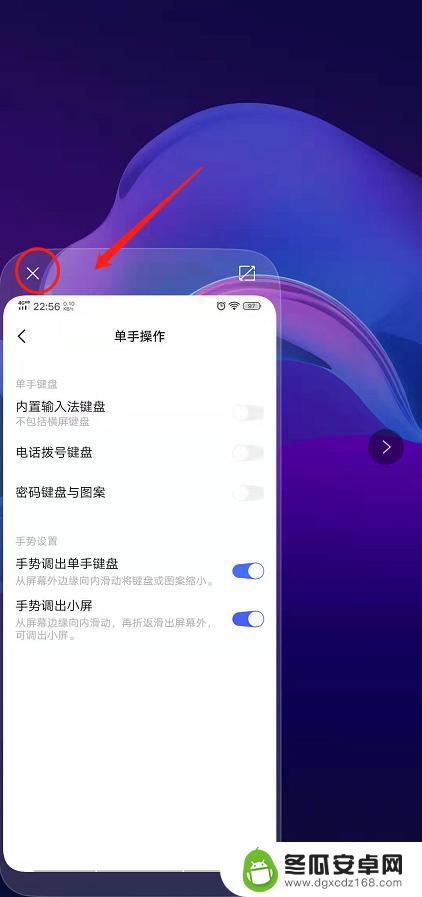
以上就是手机屏幕内容如何缩小的全部内容,如果有不清楚的用户可以按照小编的方法来操作,希望能够帮助到大家。










